Antes de mais nada, o Excel e o Google Planilhas (ou Google Sheets) são excelentes softwares para criação de planilhas eletrônicas. Ambos têm características semelhantes, bem como suas diferenças. O fato é que as vezes você cria uma planilha no Excel e deseja abri-la no programa da Google, mas não sabe como fazer. Aprenda, portanto, como Importar Planilhas do Excel no Google Planilhas.
Como Importar Planilhas do Excel no Google Planilhas
Após criar sua planilha no Excel abra seu Google Planilhas e clique no Meu Arquivo e depois em Importar:
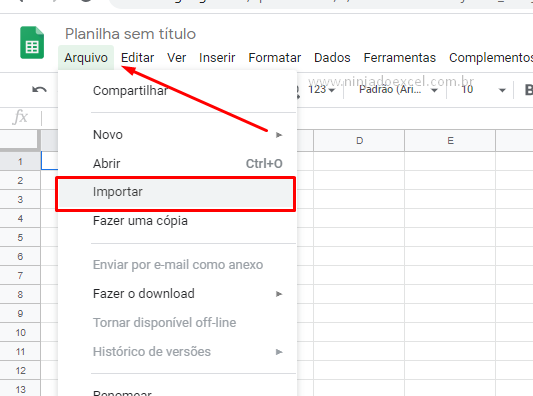
Cadastre seu e-mail aqui no blog para receber em primeira mão todas as novidades, posts e videoaulas que postarmos.
Receber conteúdos de Excel
Preencha abaixo para receber conteúdos avançados de Excel.
Fique tranquilo, seu e-mail está completamente SEGURO conosco!
Em seguida, a janela Importar Arquivo é aberta e nela você deve clicar na aba Upload e em seguida em Selecionar um arquivo do seu dispositivo:
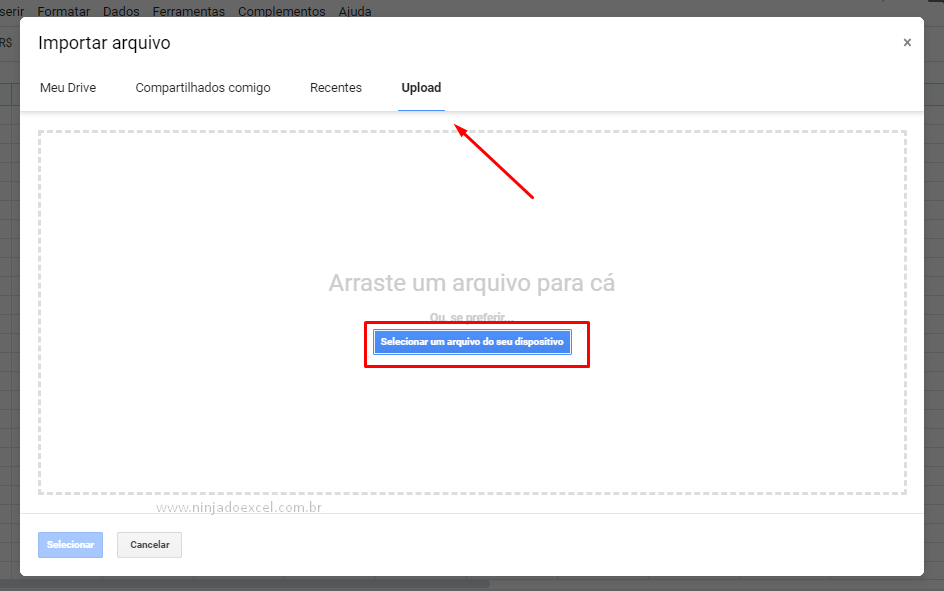
Navegue até a pasta onde seu arquivo está guardado, clique sobre ele para selecionar e depois clique no botão Abrir:
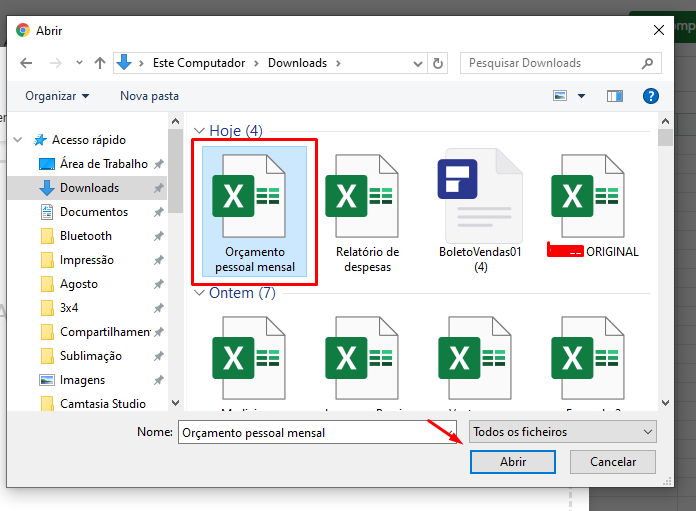
Aguarde um momento enquanto o download da planilha é feito pelo programa, posteriormente, ao Importar Planilhas do Excel no Google Planilhas você tem as seguintes opções:
- Criar uma nova planilha: com esta opção você criar uma nova planilha deixando aberta a que está usando atualmente;
- Inserir novas páginas: insere nova páginas a sua planilha atual;
- Substituir planilha: substitui todos os dados de sua planilha atual para mostrar a planilha importada, em outras palavras, apaga sua planilha.
Por via das dúvidas, vamos clicar em Criar uma nova planilha e em seguida em Importar Dados:
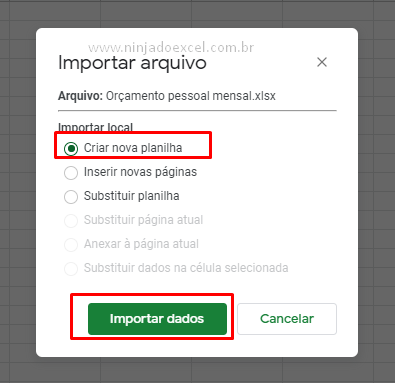
Em seguida, clique no link em azul Abrir Agora.
Visualmente você pode ter algumas modificações como de fonte de texto ou em gráficos, por exemplo, no entanto, suas funções e fórmulas são preservadas e funcionam automaticamente, mas é bom lembrar: ambos os softwares possuem estas funções.
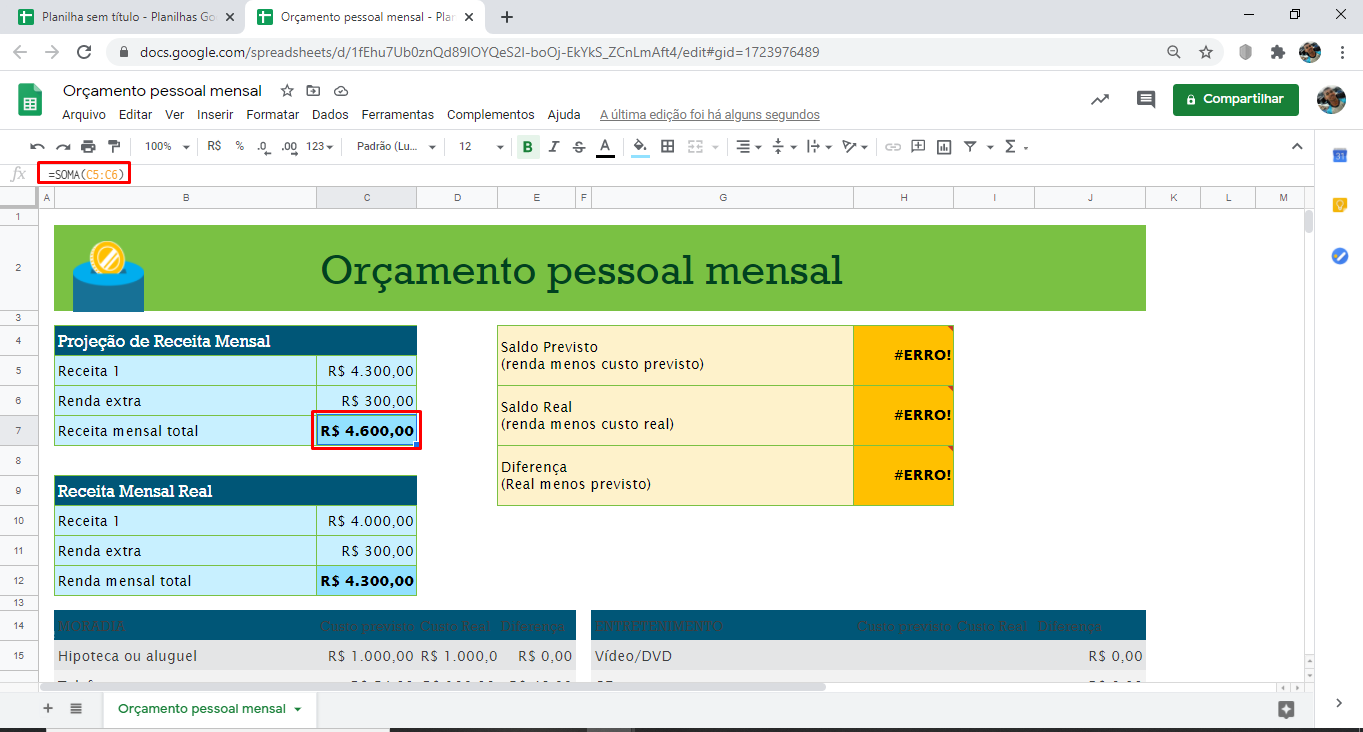
Curso de Excel Básico ao Avançado:
Quer aprender Excel do Básico ao Avançado passando por Dashboards? Clique na imagem abaixo e saiba mais sobre este curso.

Enfim, deixe seu comentário sobre a função!














